windows10系统右下角的时间不见了如何解决?两种找回方法
更新日期:2023-08-25 03:02:13
来源:网友投稿
正常情况下,我们的windows10电脑右下角都会直接显示系统时间。不过,我们偶尔也会碰到时钟图标突然不见了的问题,这该怎么解决呢?下面,小编就向大家介绍快速找回windows10系统右下角时间图标的两种方法。
推荐:最新windows10系统免费下载
方法一:
1、在win10系统任务栏的空白处点击右键,然后选择“属性”。

2、在“任务栏和开始菜单”属性窗口中点击“自定义”按钮。

3、在“设置”页面,点击“启动或关闭系统图标”。
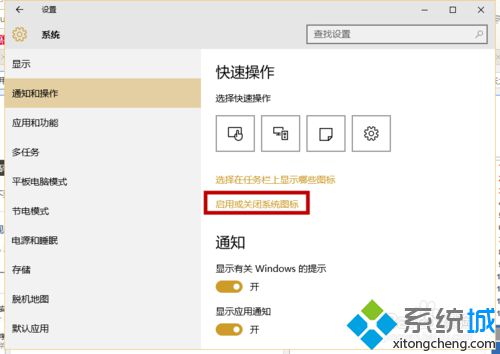
4、然后把时钟后面的开关打开即可。
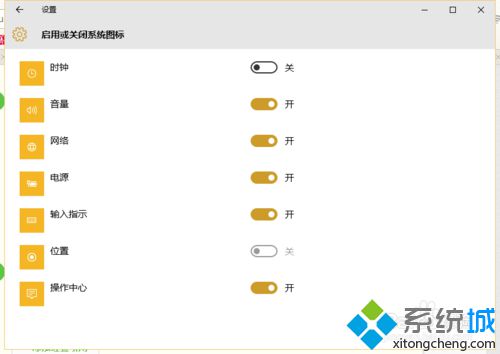
5、回到桌面,右下角时钟已经显现出来。

方法二:
1、我们也可以点击“选择在任务栏上显示哪些图标”。
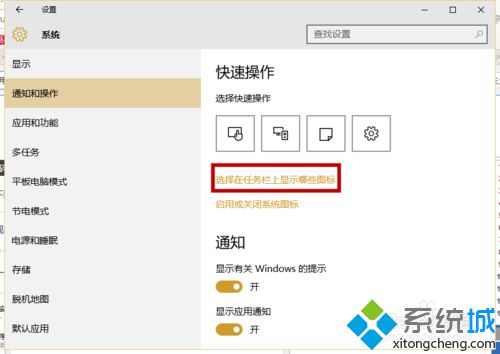
2、可以设置通知区域显示的图标。

以上就是找回windows10系统右下角时间图标的两种方法了。有需要的用户,可以根据自己的需求,任选一种方法进行操作!更多精彩的内容请继续关注系统城官网www.xitongcheng.com
相关推荐:
win10系统桌面任务栏中的QQ图标不见了怎么找回【图文】








